Tabla de Contenidos
Ya sabes que los sistemas operativos de diferentes desarrolladores no suelen combinarse y comunicarse con demasiada fluidez como por ejemplo Android y iOS o Mac OS y Windows. Sin embargo poco a poco esto está cambiando y poco a poco la compatibilidad entre servicios de un sistema u otro es mayor. Un ejemplo de ello es la sincronización de los calendarios de Windows 10 (Outlook) y iCloud (Apple).
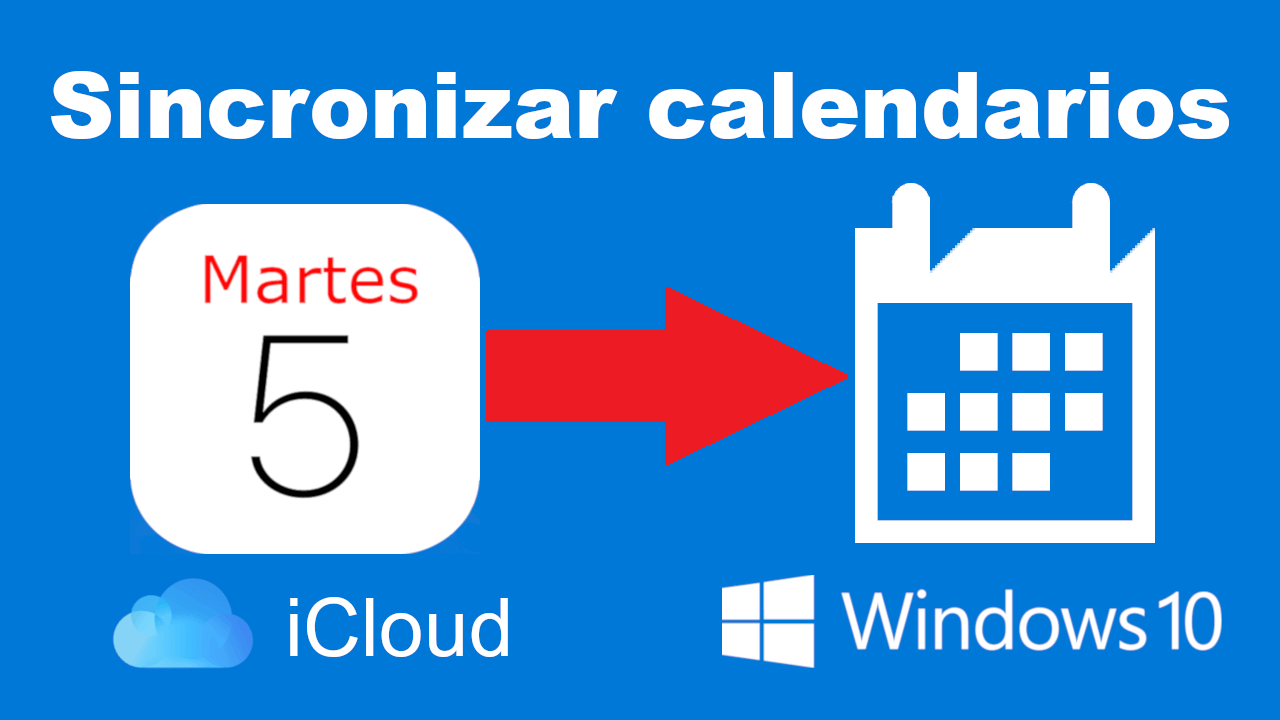
Relacionado: Calendario de iPhone: Como crear eventos e invitar a contactos
Si eres usuario de un dispositivo Apple, ya sea iOS o Mac OS seguro que estas familiarizado con su servicio en la nube iCloud. A trabes de este servicio Apple mantiene toda la información actualizada entre los distintos de Mac que use la misma cuenta de Apple (Apple ID). Sin embargo la cosa se complica un poco en el caso de que poseas dispositivos con sistemas operativos diferentes como por ejemplo un dispositivo iOS (iPhone) y un ordenador Windows 10.
En este caso puede que mantener todos tus datos actualizados y sincronizados sea algo complicado. Por ejemplo, en mi caso personal hago uso de dos calendarios independientes uno el iCloud a través de mi iPhone y Outlook el cual suelo usarlo bien a través de la app Correo de Windows 10 o bien desde la versión Web.
En mi caso quería que los eventos añadidos al calendario de mi iPhone (iCloud), apareciera también el calendario de mi ordenador con Windows 10. Tras mucho buscar, encontré dos opciones aparentemente viables aunque a mí solo me funcionó una de ellas: 1) incluir tu cuenta de iCloud en el calendario de Windows 10 o 2) Importar tu calendario de iCloud mediante URL en Outlook.
Dicho esto a continuación os mostramos paso a paso como sincronizar el calendario de iCloud con el calendario de Windows 10 (Outlook):
Añadir y sincronizar el calendario de iPhone (iCloud) con el calendario de Windows 10.
- En este caso lo que tendremos que hacer será abrir la aplicación de Calendario de Windows 10.
- Una vez dentro de la interfaz deberás hacer clic en el icono en forma de engranaje situado en la parte inferior izquierda de la pantalla.
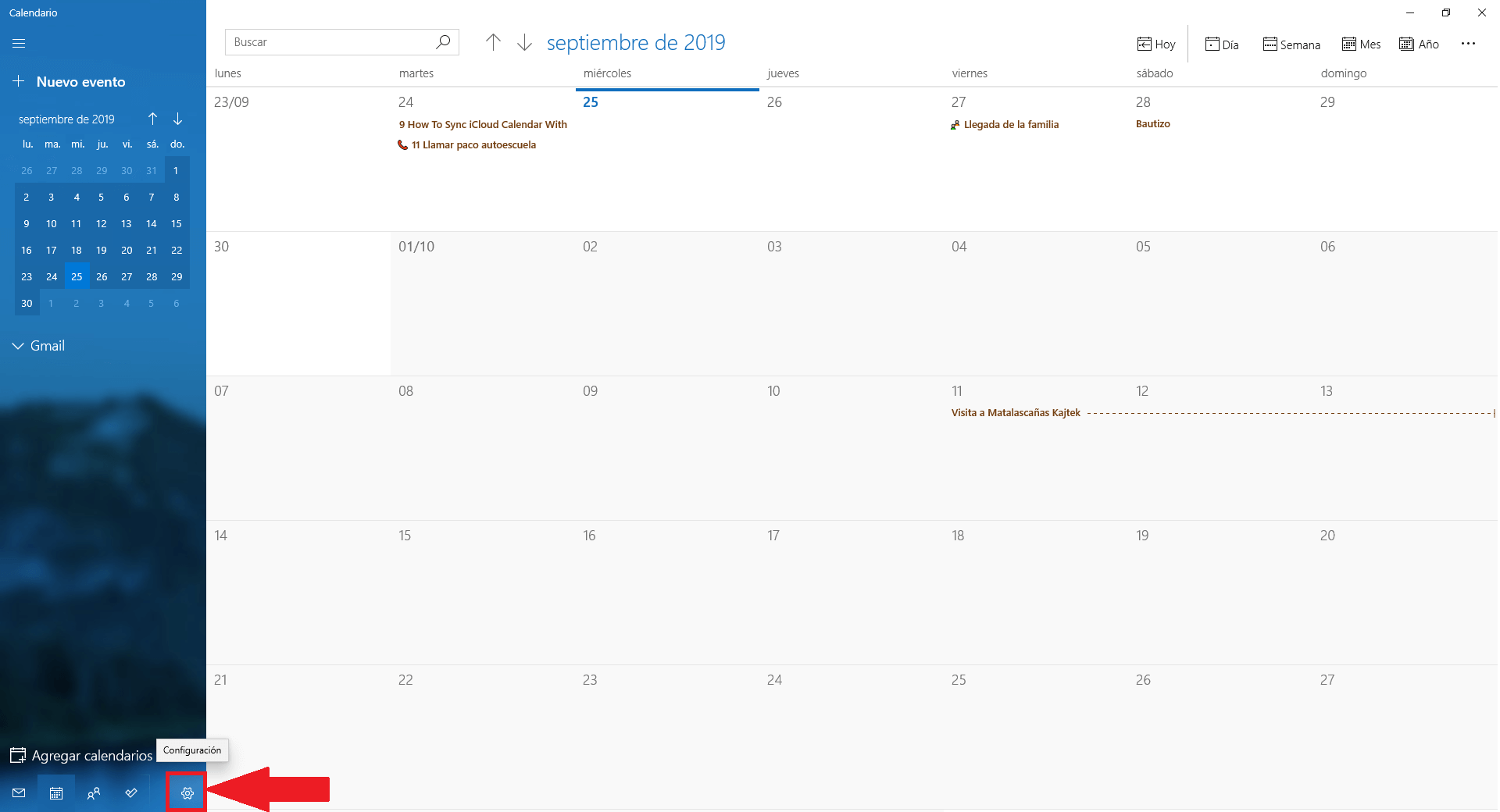
- Esto dejará al descubierto un menú en la parte derecha de la pantalla en la que tendremos que seleccionar la opción: Administrar Cuentas.
- Ahora quedará visible la opción de Agregar Cuenta en la que tendrás que hacer clic.
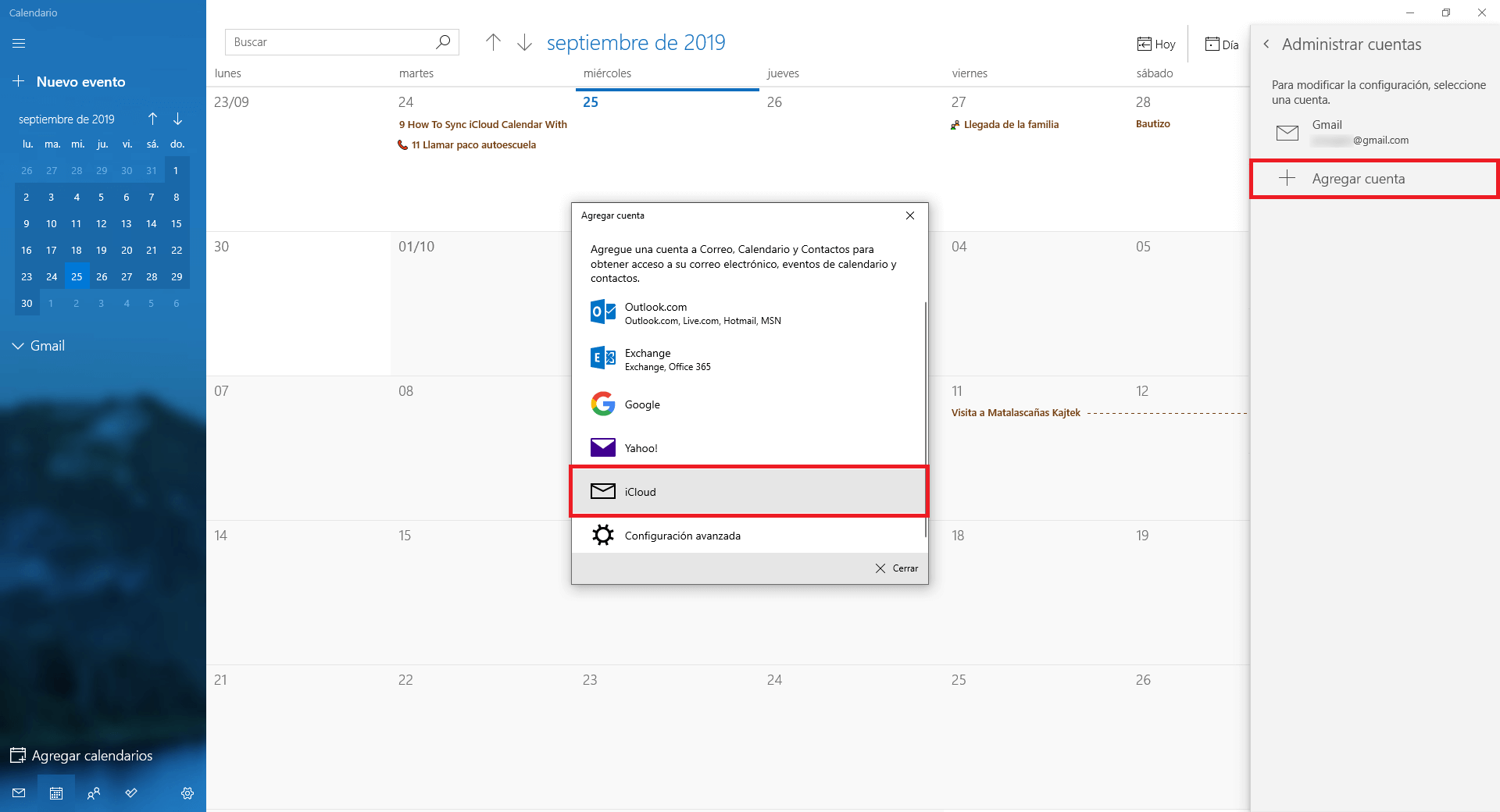
- Una nueva pantalla de emergente se mostrará en la que tendrás que seleccionar la opción: iCloud.
- Será entonces cuando tendrás que proporcionar las credenciales necesarias para iniciar sesión en tu cuenta de iCloud.
- Una vez que hayas añadido tu cuenta de iCloud, podrás observar todos los eventos del mismo en la app Calendario de Windows 10.
Nota: Alternativamente podrás Añadir cuentas de iCloud a tu calendario de Windows 10 desde Configuración > Cuentas > Correo electrónico y cuentas > Agregar cuenta.
Añadir y sincronizar el calendario de iPhone (iCloud) con el calendario de Windows 10 usando Outlook.
En mi caso, la opción anterior no me funcionó por lo que decidí buscar una alternativa haciendo uso de mi cuenta de Microsoft la cual de manera predeterminada cuenta con una cuenta de Outlook.
- Para hacer esto lo que tendrás que hacer será dirigirte a iCloud.com
- Aquí tendrás que iniciar sesión con tus credenciales de Apple.
- Una vez dentro dirígete a Calendario. Aquí verás todos tus calendarios de iCloud en la parte izquierda de la pantalla.
- Haz clic en el icono en forma de Ondas lo que provocará que se muestre un pequeño menú en el que tendrás que marcar las dos casillas mostradas.
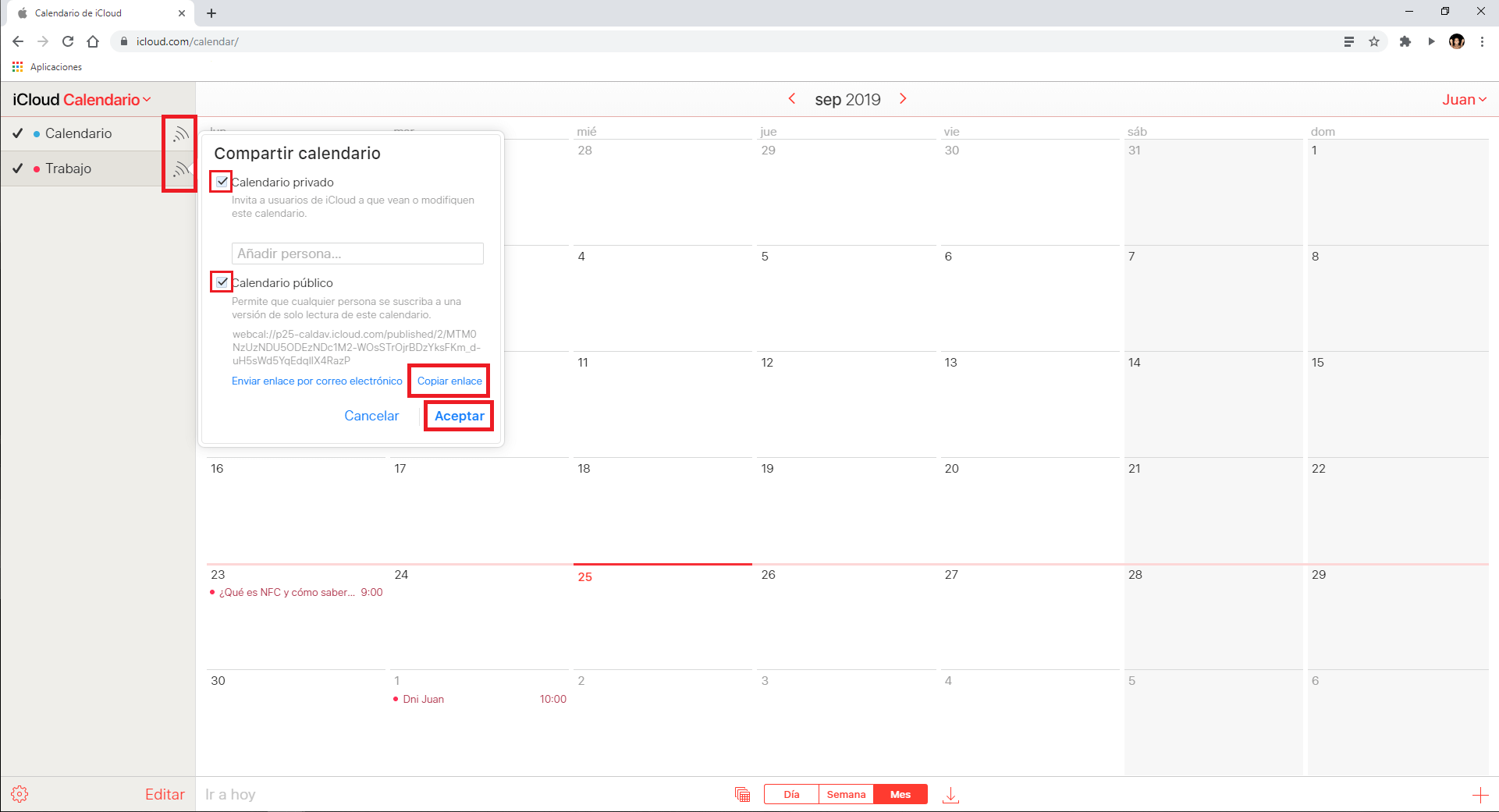
- Tras marcar las casillas tendrás que hacer clic en la opción: Copiar Enlace.
- Ahora será el turno de dirigirte a la Web oficial de Outlook lo cual puedes hacer desde el siguiente enlace: https://outlook.live.com
- Una vez que hayas iniciado sesión con las credenciales de tu cuneta de Microsoft y se muestre la interfaz, tendrás que hacer clic en el icono en forma de calendario situado en la parte inferior izquierda de la interfaz.
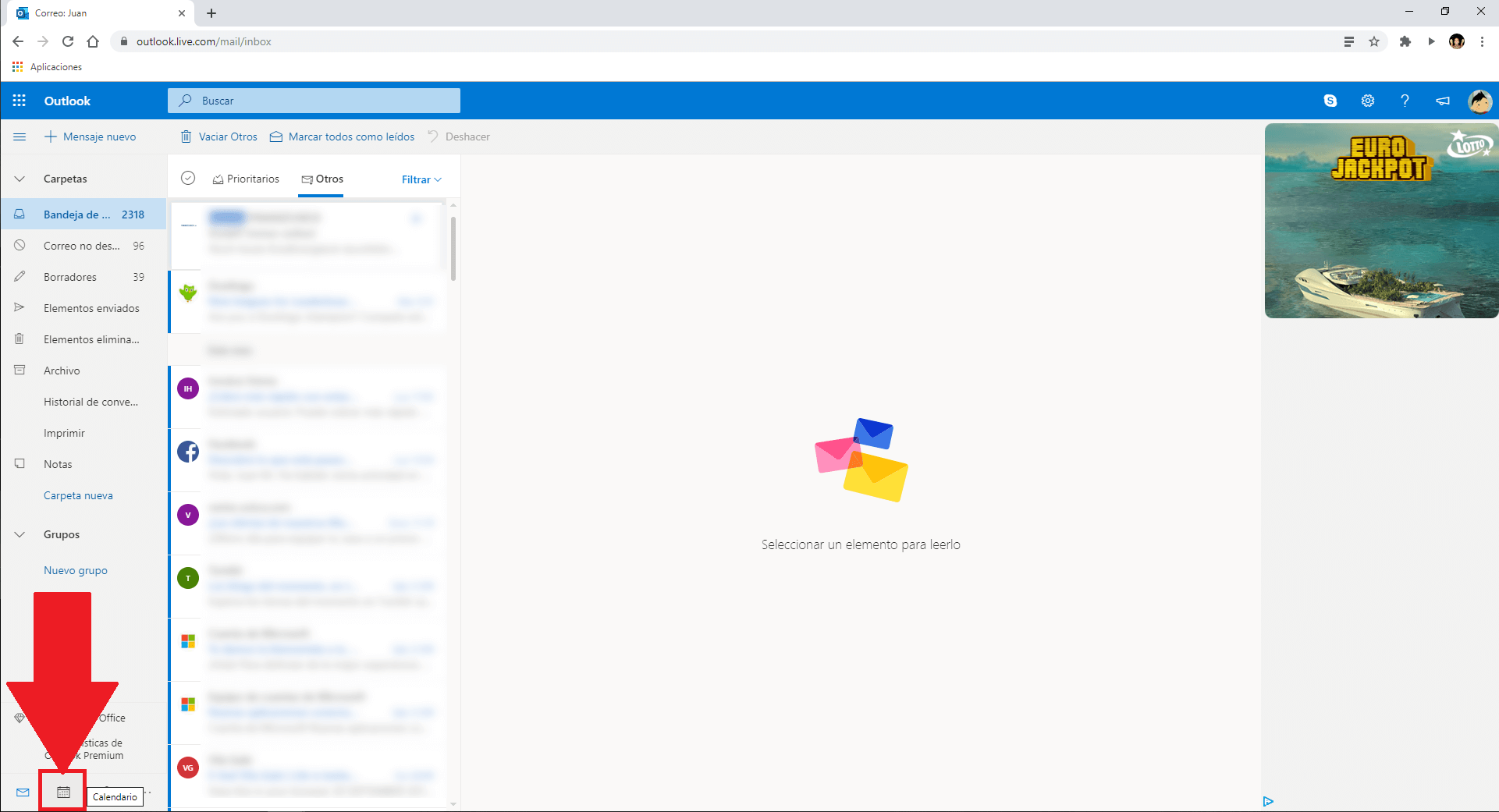
- Esto te llevará de manera automática al Calendario de Outlook. Desde la interfaz de calendario de Outlook, tendrás que hacer clic en la opción: Importar Calendario.
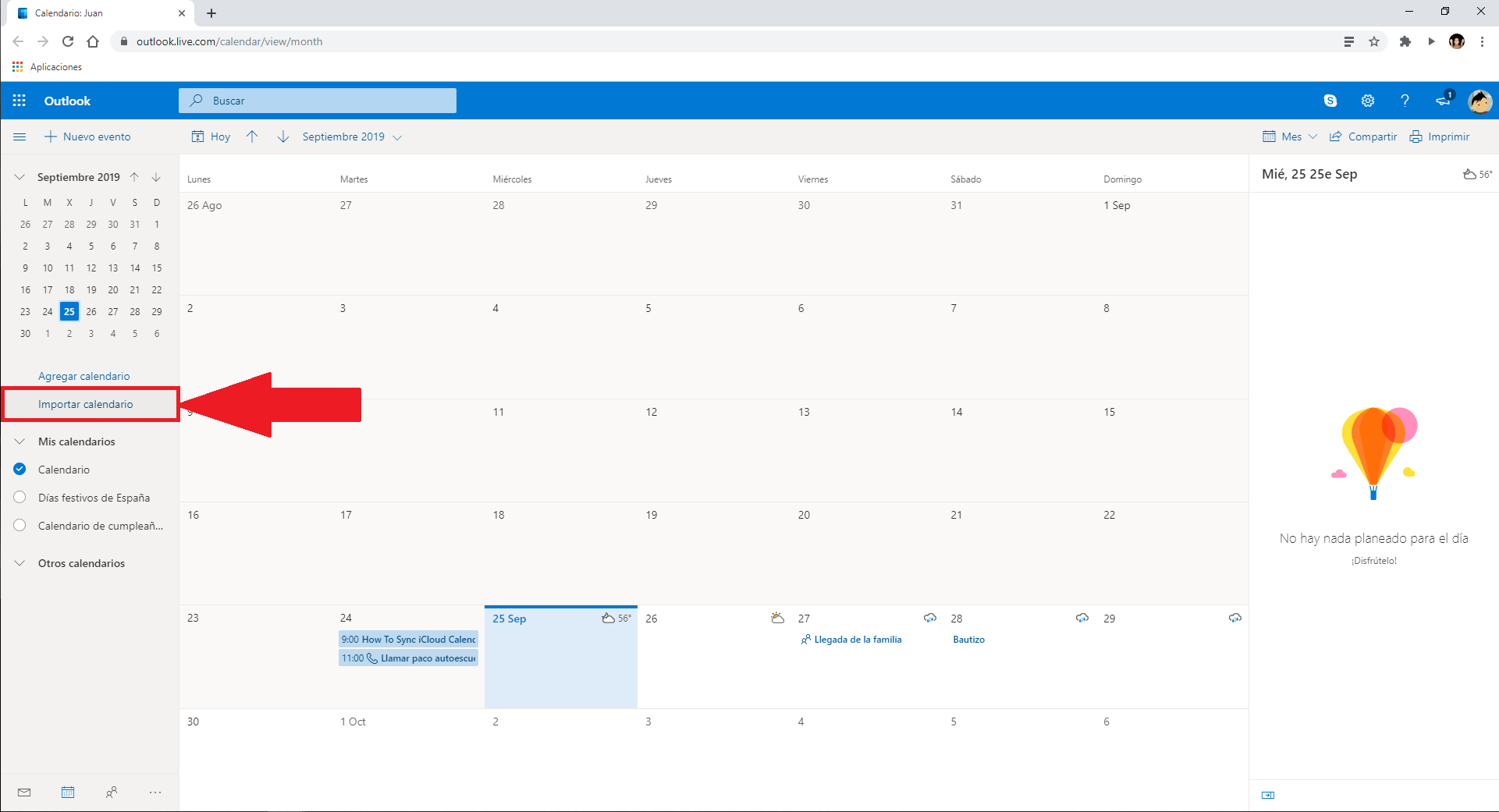
- Una nueva ventana se mostrará en la pantalla en la cual tendrás que seleccionar la opción: desde la Web.
- En esta nueva pantalla será donde deberás pegar la URL del calendario copiada en iCloud. Aquí también podrás proporcionar un nombre a este calendario para ser identificado con facilidad.
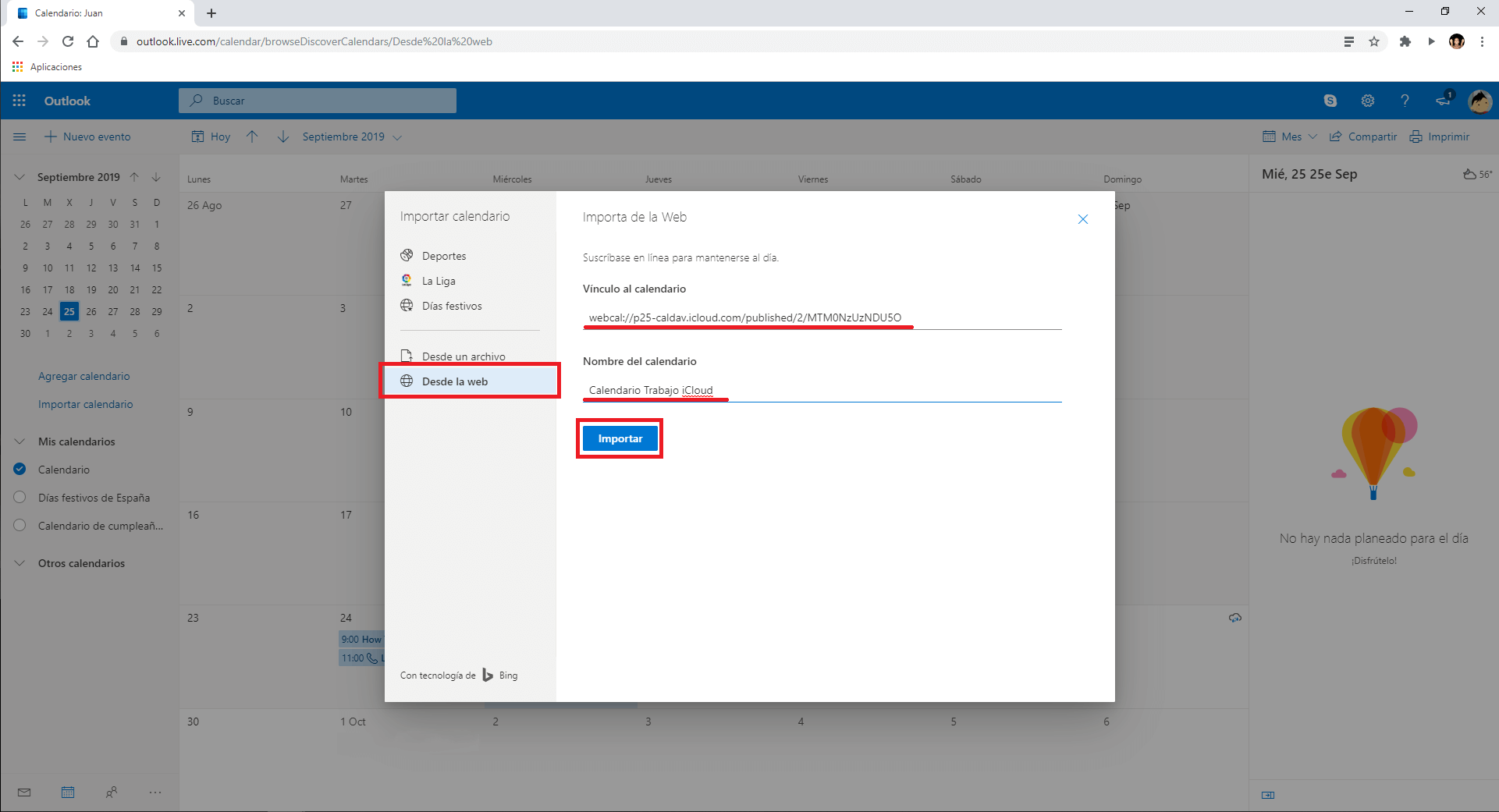
- Una vez añadido el calendario iCloud en el Calendario de Outlook ya podrás salir de él para proceder a la apertura de la aplicación Calendario de Windows 10.
- Ahora cuando abra la aplicación Calendario de Windows 10 en la que usas la misma cuenta de Microsoft/Outlook, verás todos los datos y eventos del calendario de iCloud (iPhone) en tu calendario de Windows 10.
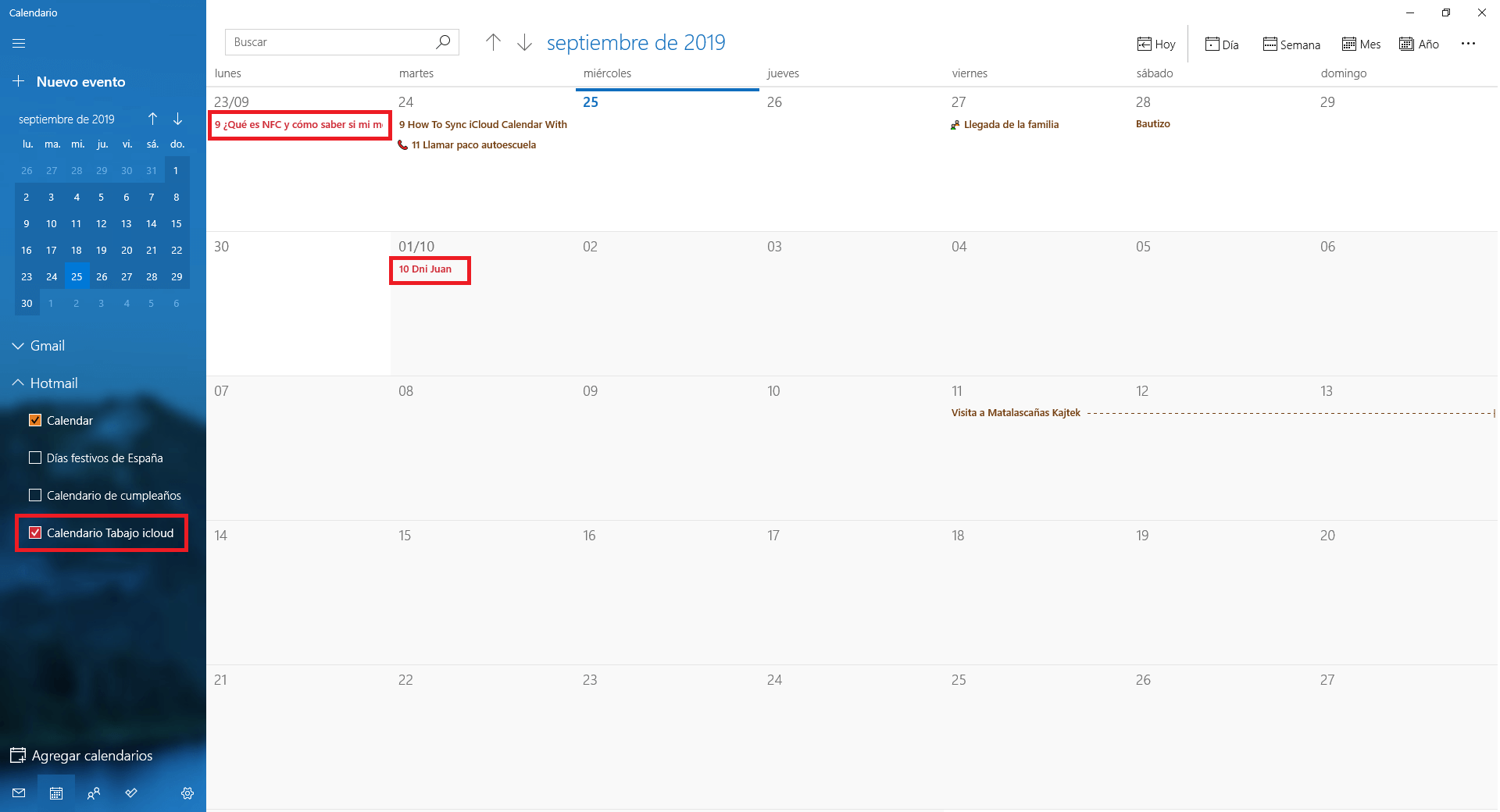
Nota: Cabe destacar que la sincronización de eventos es bastante pobre, es decir que los eventos no son sincronizados de inmediato. Puede que los eventos añadidos en el calendario de iCloud a través de tu iPhone tarden varias horas en mostrarse en el calendario de Windows 10 (Outlook)
